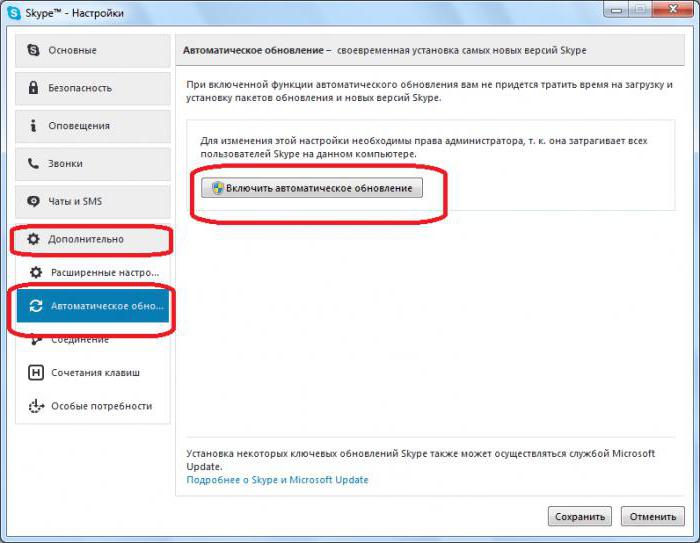Makale, ses kaydı için talimatları açıklar.Audacity kullanarak mikrofon. Buna ek olarak, herhangi bir programdan ses yakalama, parçayı düzenleme ve gürültüyü temizleme hakkında bilgi sağlar.
küstahlık
Audacity - tamamen ücretsiz mikrofon aracılığıyla ses kaydı programı. Kayıt cihazına ek olarak şunları içerir:gürültü azaltma sistemi, efekt ekleme yeteneği, sanal enstrümanlar VST kullanarak eşlik eşlik. İkincisinin ayrı olarak kurulması gerekir. Düzenleme çok kanallı modda gerçekleşir.
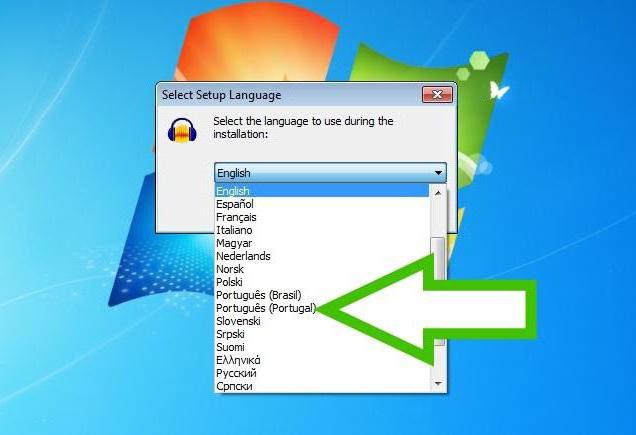
Yardımcı programı yüklemek basittir vediğer birçok program. Kurulum sırasında arayüz dilini seçmelisiniz. İngilizce sürümünde çalışmayı tercih ediyorsanız, varsayılan ayarları değiştirmeyin. Rusça tercih edilirse, seçiciyi değiştirin. Kurulumdan sonra, yerelleştirmeyi manuel olarak değiştirebilirsiniz. Bunu yapmak için Düzenle menüsünü genişletin ve içinde Tercihler öğesini tıklayın. Şimdi açılan panelin sol tarafında, Inteface metnini tıklamanız ve seçiciyi Yazıt Dili'nin karşısında değiştirmeniz gerekir.
kayıt
Mikrofondan bilgisayara ses kaydı programı yalnızca birkaç tıklamayla kayıt işlemi başlatmanıza olanak tanır. Bu adımları takip et:
- Pencerenin üst kısmındaki mikrofonun yanındaki açılır menüden MME'yi tıklayın.
- Aynı simgenin sağında, kaydın gerçekleştirileceği cihazı seçin. Programı başlatmadan önce PC'ye bağlı olmalıdır.
- Bundan sonra, kırmızı bir daire görüntüsü ile büyük düğmeye tıklayın. Zaman çizelgesine otomatik olarak yeni bir parça eklenecek ve kayıt başlayacaktır.
- Bu işlemi durdurmanız gerektiğinde, kare olan bir düğme olan “Durdur” a tıklamanız yeterlidir.
- Sonucu dinlemek içinüçgen desenli düğme. Kaydın tamamını değil, rasgele bir yerden oynatmayı başlatmanız gerekiyorsa, zaman çizelgesindeki parçayı tıklamanız yeterlidir. Üst kısımda, kolay yönlendirme için ikinci bir sayaç vardır.

Parça düzenleme
Bitmiş parçalarda nadiren tüm film müziği alır ve iki katına çıkar. Mikrofondan ses kaydetme programı Audacity yerleşik düzenleme araçlarına sahiptir. Bu, ek yardımcı programların yüklenmesi ihtiyacını ortadan kaldırır.
Fazla parçaları çıkarmak içinzaman çizelgesindeki kayıt bölümünü seçin ve SİL düğmesine basın. Ayrıca, kullanıcı parçaları kopyalayabilir, kesebilir ve yapıştırabilir. Bunu yapmak için, istediğiniz alanı seçin ve normal tuş bileşimine basın: CTRL + C - kopyalama için, CTRL + X - kesme için, CTRL + V - yapıştırma için. Aynı eylemler Düzenle veya Düzenle açılır menüsünde de bulunur.
Gürültü giderme
Tüm Audacity kullanıcıları bu özelliğe sahip değilBir kayıt stüdyosunda kayıt. Operasyon dairede gerçekleştirilirse, kayıtta sesler ve yabancı sesler duyulur. Mikrofondan ses kaydetme programı bir stüdyo ortamında oluşturulmamışsa parçayı "temizlemeye" yardımcı olacak bir gürültü azaltma aracı ile donatılmıştır.

- Her şeyden önce, parçanın sadece yararlı sinyal olmayan gürültünün olduğu kısmını seçin.
- Bundan sonra, "Efektler" menüsünü ve açılır listeden - "Gürültü Azaltma" metnini tıklayın.
- Açılan pencerede "Gürültü modeli oluştur" düğmesini tıklayın. Pencere otomatik olarak kapanacaktır.
- Paragraf 2'de açıklandığı gibi tekrar açın.Kaydırıcıyı “Gürültü azaltma” metninin yanına getirerek, gürültü azaltma seviyesini ayarlayın. Her durumda en uygun değeri seçmek için, deneme yapmadan yapamazsınız. Ayarları değerlendirmek için bir mikrofondan ses kaydı programı birkaç saniye kayıt kaybedebilir. Bu özelliği kullanmak için Dinle düğmesini kullanın.
- Hassasiyet kaydırıcısı, istenen sinyal için minimum ses seviyesini ayarlar. Bu eşiğin altındaki her şey gürültü olarak kabul edilecektir.
- En düşük sürgü frekans genişliğini ayarlar.gürültü azaltma için. Gürültü uğultu veya ıslık gibi monofonikse, kontrolü sola hareket ettirmek daha iyidir. Parazit bir fan sesine veya tıslamaya benziyorsa, kaydırıcı sağa doğru hareket ettirilmelidir.
Gürültü azaltmayı uyguladıktan sonra, bir mikrofondan ses kaydı için bir programın bir şekilde rekoru bozuyor. Ses doğal olmayabilir. Bu nedenle, kurmadan önce projeyi kaydetmeniz önerilir.
WASAPI
Bazen mikrofon olmadan, örneğin bir programdan, bilgisayar oyunundan veya video klipten ses kaydetmek gerekir. Audacity de bunun için uygundur.

Yardımcı programı çalıştırın.Mikrofon simgesinin solunda seçici WASAPI olarak değiştirin. Sağında, programın ses yakalamak için kullanacağı ses kartını belirtin. Mikrofon olmadan ses kaydetmek için, kırmızı bir daire görüntüsü olan düğmeye basın.